
Enfärgade tryck i all ära, men ibland kan det ju vara kul att piffa till det lite med fler färger! I den här beskrivningen visar vi hur man gör för att skära ut alla olika färger i Silhouette Studio och, eftersom det är textilvinyl vi skär ut, pressa dem i lager.
1. Börja med att dela upp designen om den inte redan är uppdelad. Markera, högerklicka och välj “Dela upp”. Ibland kan man behöva göra om det flera gånger för att få ut alla delar, det beror på hur den är ihopfogad från början. Var försiktig så att du inte flyttar på något enstaka objekt när de väl är uppdelade, vi vill fortfarande att de ska sitta på samma ställe i förhållande till varandra.
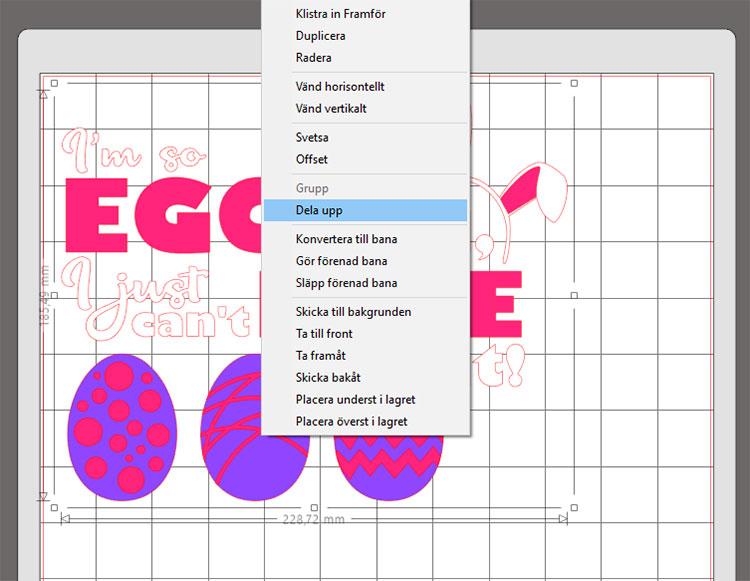
3. I panelen som dyker upp väljer du om du vill markera objekt efter linjefärg eller fyllningsfärg. I vårt exempel vill vi markera baserat på fyllning. När vi klickar på en av färgerna i listan markeras automatiskt alla objekt med den färgen. Gruppera dem färg för färg genom att antingen högerklicka och välj att gruppera (eller genom att trycka Ctrl+g i Windows). När vi grupperar en färg i taget såhär, så säkerställer vi att alla delar sitter kvar där de ska i förhållande tillvarandra.
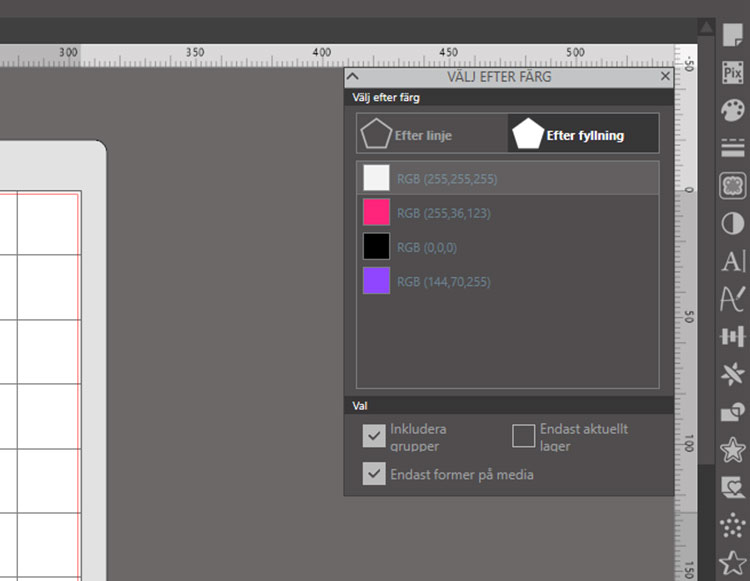
4. Nu har vi grupperat varje färg för sig och då kan vi flytta runt på dem och separera dem om vi vill. Om du behöver ändra storleken, markera ALLA grupper innan du skalar, annars tappar man storleksförhållandet mellan de olika grupperna.
Denna design vill jag skära ut i textilvinyl, så jag spegelvänder hela designen (markerar allt, högerklickar och väljer “vänd horisontellt”) och placerar ut varje färg på arbetsytan. Det gör inget alls om de ligger uppepå varandra i det här läget då vi kommer att skära en färg i taget. Jag brukar lägga alla i övre vänstra hörnet av arbetsytan.
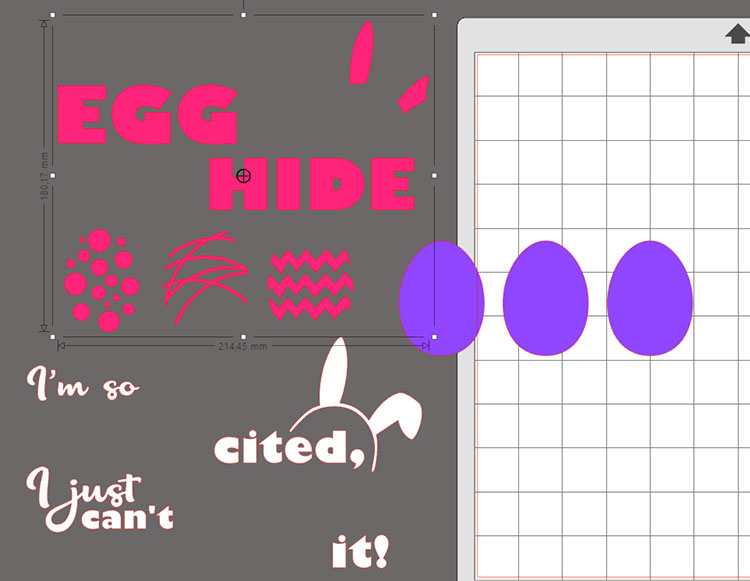
5. Dags att börja skära! Gå till skicka-fliken och välj “Fyll”. Det är här vi väljer vilken eller vilka färger som ska skäras ut. Se till att du har rätt inställninger för varje färg och bocka i den färg du vill börja med. Ladda maskinen med rätt färg och material och klicka på skicka! Upprepa med varje färg tills du har skurit ut alla delar.
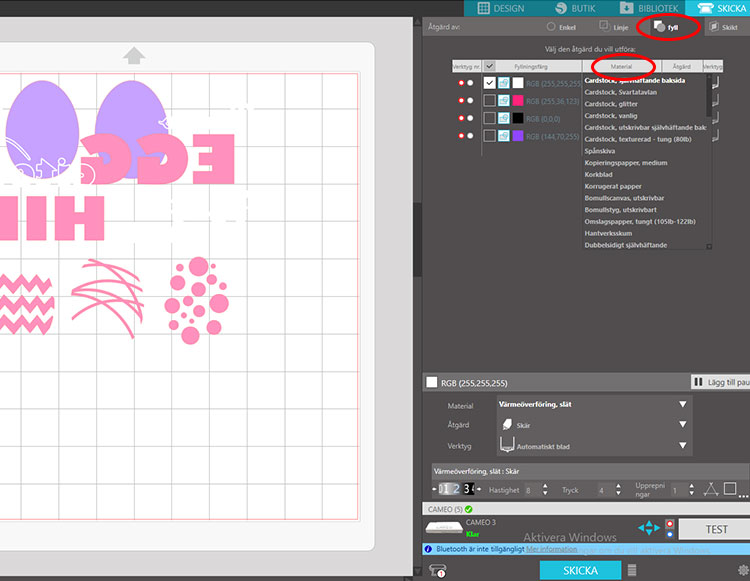
6. När alla delar är utskurna och även rensade, är det dags att börja pressa fast motivet. Precis som när vi skar ut, så pressar man fast det i omgångar – en del i taget. Här gäller det att tänka till lite i vilken ordning de pressas, så att man inte plötsligt står med en del kvar på slutet som egentligen skulle legat under något annat…
För att inte bränna vinylen och för att den inte ska krympa onödigt mycket, drar vi ner tiden för trycket. Pressa precis såpass att vinylen fäster och du kan ta bort bäraren.

7. Passa in nästa lager och pressa precis så att det fastnar igen. Täck gärna trycket med en teflonduk eller bakplåtspapper eller liknande, så att du inte riskerar att den oskyddade vinylen fastnar på värmeelementet eller strykjärnet. (Här har jag klippt isär den guldfärgade delen för att kunna passa in texten och äggen var för sig.)

Från fil till färdigt tryck! Jag brukar rekommendera att man ska försöka hålla sig till max två lager vinyl uppepå varandra. Mer än så och det börjar kännas väldigt tjockt och stelt. Det är inte heller alla typer av vinyl som passar för att tryckas i lager, så läs vad som rekommenderas för varje vinyl.

För att ladda ner filen som användes i denna tutorial, gå till denna sida!
Vi läser också (extern länk):

14 dagars ångerrätt
1-3 dagars leveranstid
Qliro / MasterCard / Visa